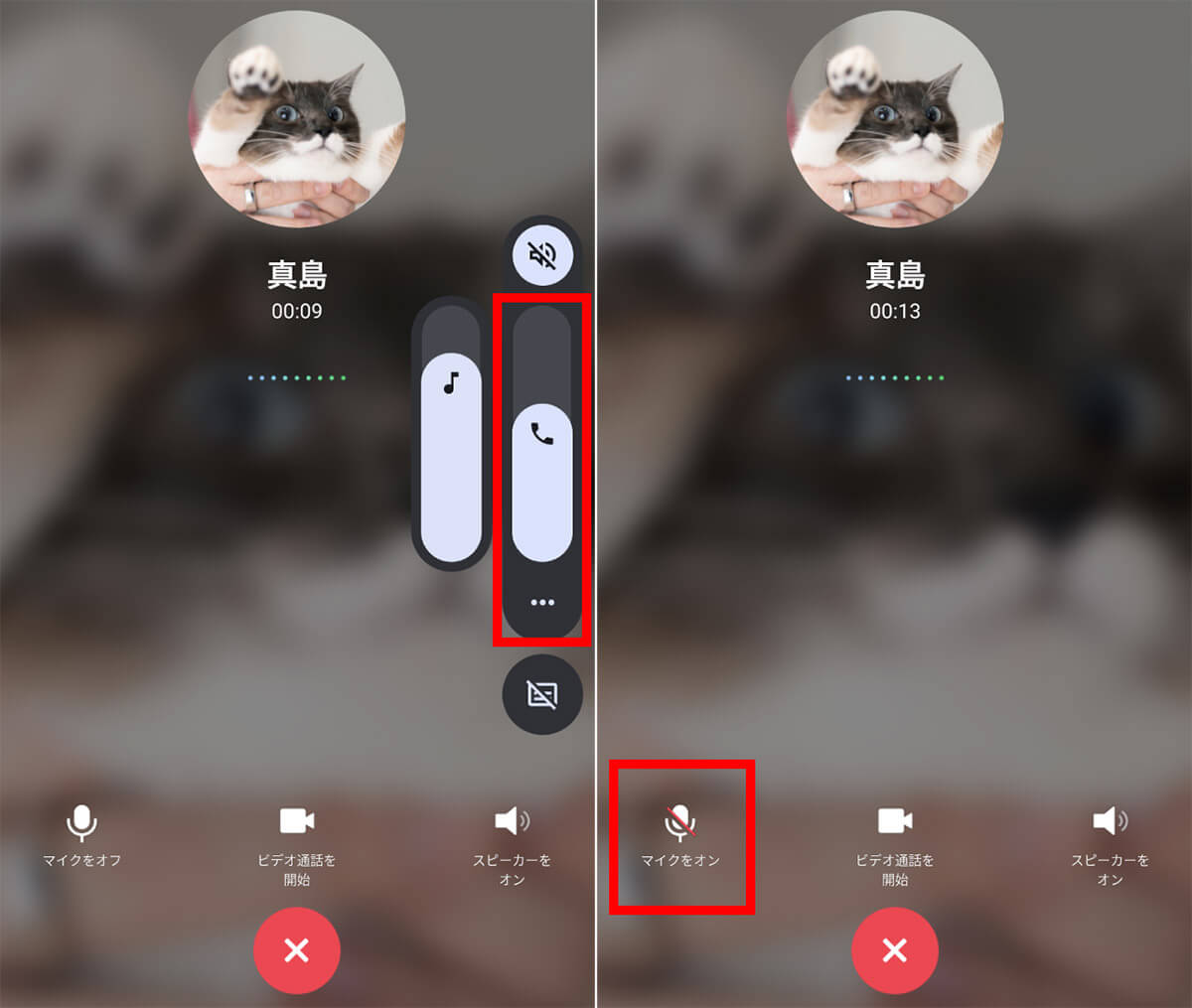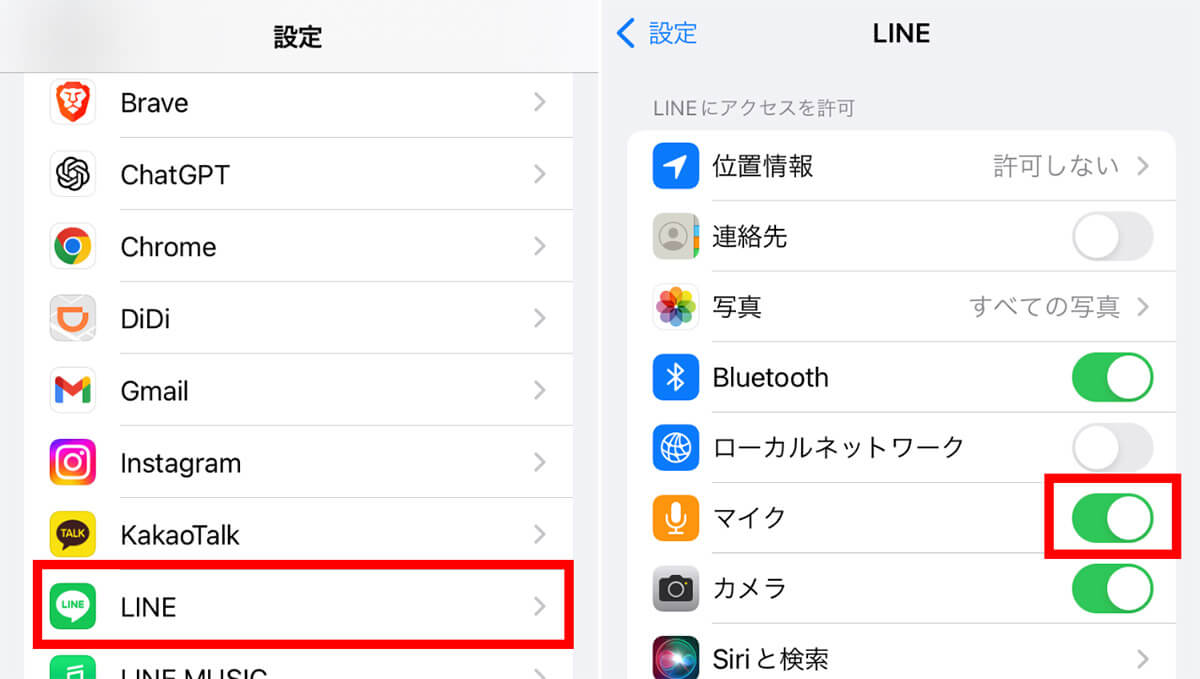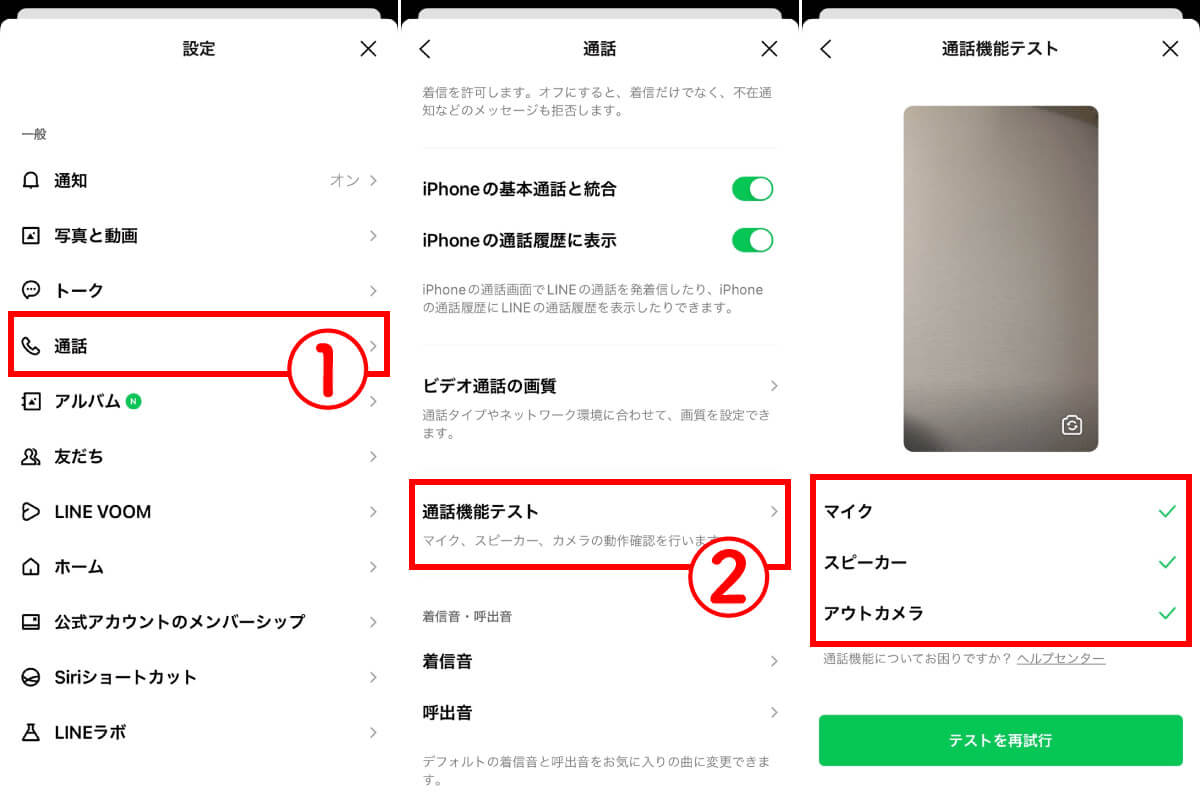LINE通話の時、相手の声が聞こえない場合、真っ先に疑うのは「ミュートになっている」か「音量が小さい」ことですよね。しかし音量をマックスにしても相手の声が聞こえない時もあります。
実はLINE通話で音量を最大にしても相手の声が聞こえない場合、マイクや電話の権限などの設定が何かの拍子に変わってしまった可能性があります。設定変更は難しくはないのですが、少し面倒な設定方法も含まれます。
急ぎの通話の場合は、LINEのトークで電話番号を伝え、相手と普通に電話で話すことをまずおすすめします。その上で以下で紹介する対処法を一つひとつ試してみてください。
マイクと電話の権限を見直そう
LINEでは「マイク」「電話」の使用を許可していないと、当然、通話機能をうまく利用できないのですがこの権限設定が何かの拍子に切り替わったかもしれません。スマホ本体の設定アプリで確かめましょう。
iPhoneの場合、設定アプリ→アプリ一覧からLINEを選び、「マイク」のスライドボタンがオンになっているか確かめましょう。
ちなみにマイクなどの権限が変わってしまった場合、その原因かもしれないのがBluetoothイヤホンなど外部機器の接続です。Bluetoothイヤホンなどを接続している場合、そのイヤホンから音が出ていたり、そのイヤホンの不具合が影響している可能性もあります。一度、すべてのBluetooth機器の接続を切ってみるのもおすすめです。
「通話機能テスト」を活用してトラブルの原因が自分・相手どちらかチェック
LINEの「通話機能テスト」を利用して、通話トラブルの原因が「自分のスマホか」「相手のスマホか」チェックしてみるのもおすすめです。
【1】LINEアプリを開き、「ホーム」画面右上の歯車マークをタップし、「設定」画面の①「通話」をタップします。
【2】②「通話機能テスト」をタップすると、即時にマイク、スピーカー、インカメラの動作確認が行われます。
【3】問題がないとそれぞれの機能にチェックマークが表示されます。マイクやカメラへのアクセスをLINEに許可していない場合は、許可するようポップアップが出て、許可設定を促されます。
テスト通話が問題なくできる場合、通話トラブルの原因は「相手のスマホ」と考えられます。
相手のスマホに問題がある場合は、相手が設定を修正しない限りはLINE通話しにくい状態が続くので、急ぎの連絡は普通の電話で行うと良いでしょう。